Arreglar el error de detención APC_INDEX_MISMATCH en Windows 10

Después de actualizar de una versión anterior a Windows 10, si recibe una pantalla azul con error APC_INDEX_MISMATCH, esta publicación ofrece algunas sugerencias que pueden ayudarlo a identificar y corregir el error de detención. El mensaje de error también podría ir acompañado de códigos de error 0x0000001, 0xC6869B62, 0x97503177 o 0x02A7DA8A.
APC_INDEX_MISMATCH

Este mensaje de error BSOD aparece principalmente cuando tiene un hardware o controlador incompatible. Para ser más específicos, el controlador de pantalla y el controlador de audio hacen este problema en Windows 10. Anote el nombre del archivo que falló. En la imagen de arriba, dice. - win32kfull.sys. Esto le ayudará a identificar el controlador y solucionar problemas.
Dice Microsoft, este es un error interno del kernel. Este error se produce al salir de una llamada del sistema. La causa más común de esta comprobación de errores es cuando un sistema de archivos o controlador tiene una secuencia de llamadas que no coincide para deshabilitar y volver a habilitar los APC.
Si te enfrentas a este problema, prueba estas sugerencias..
1] Desactivar Realtek HD Audio Manager desde el inicio
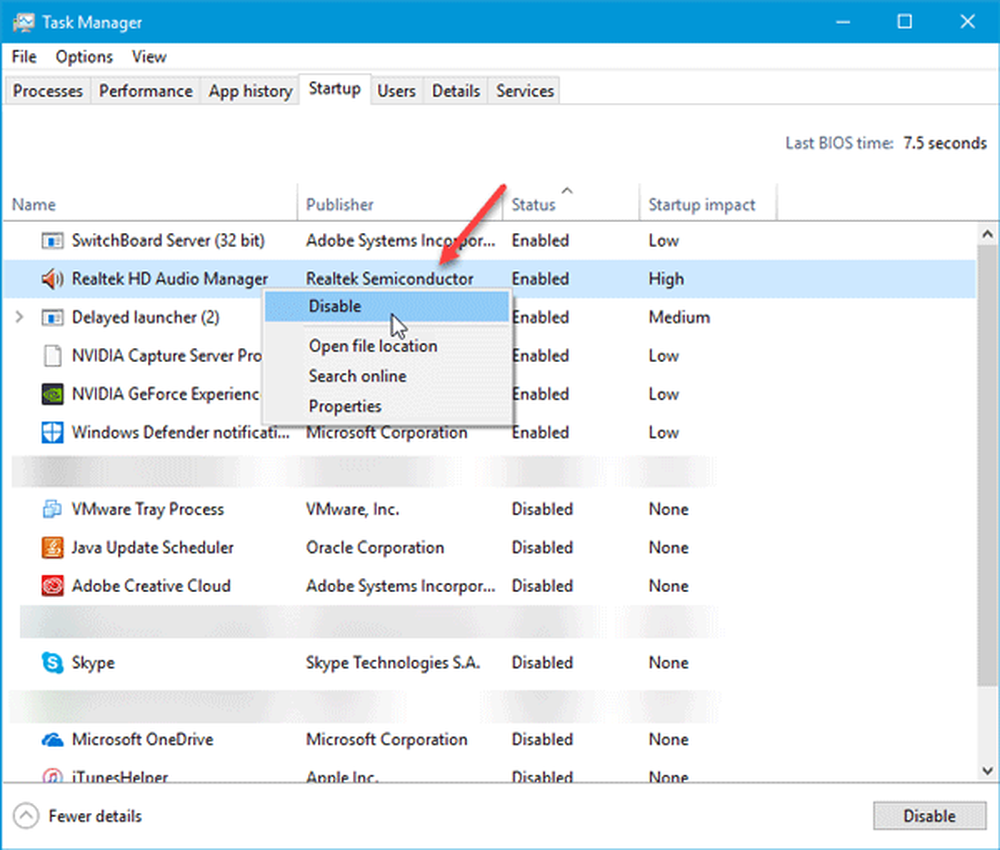
2] Actualizar / reinstalar el controlador de pantalla
Como se mencionó anteriormente, también puede obtener este problema debido a un controlador de pantalla dañado. Así que actualiza el controlador de gráficos y verás. Si eso no resuelve su problema, puede reinstalar el controlador de pantalla.
3] Solucionador de problemas de pantalla azul
Ejecute el Solucionador de problemas de pantalla azul de Windows 10 y vea si le ayuda.
4] Ver Visor de Eventos
El Visor de eventos en Windows recopila información sobre todo lo que sucede en el sistema. Puede encontrar información adicional sobre este error. Puede verificar si algún controlador o hardware no cumple con el sistema. Si ve algo sospechoso, trabaje también en ese controlador..
5] Eliminar el controlador DisplayLink
Si está utilizando un monitor dual o más y ve este mensaje de error, tal vez el controlador DisplayLink esté causando este problema. En ese caso, puedes considerar desinstalarlo. Puede abrir el Panel de control> Programas y características y luego verificar si está en la lista o no. Si es así, desinstálalo y verás..
Si necesita sugerencias adicionales, quizás algo en esta Guía de pantalla azul le ayude.



